文章詳情頁
win7如何添加打印機服務器端口
瀏覽:138日期:2023-03-14 17:01:28
如今打印機已經是辦公設備中不可缺少的一項,很多網友都經常會用到,那么我們如何在WIN7下添加打印機服務器端口呢|?今天好吧啦網小編就為大家帶來了關于win7添加打印機服務器端口的方法,希望能夠幫到大家。
關于win7添加打印機服務器端口的方法1.點擊開始--控制面板--查看設備和打印機。
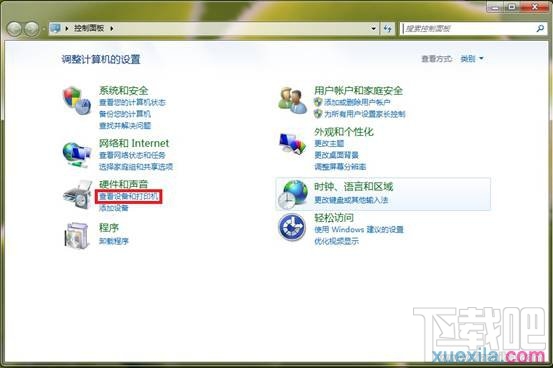
2.找到您安裝的打印機的圖標,右鍵,點擊打印機屬性。
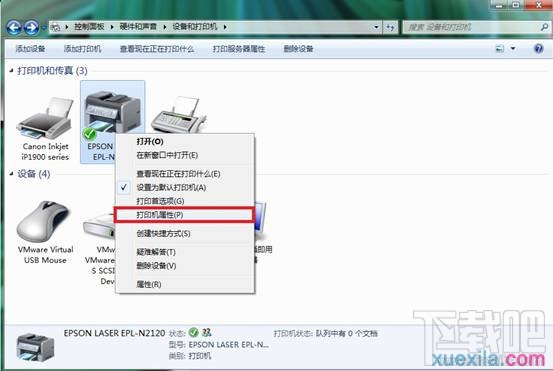
3.選擇端口,點擊添加端口,選擇Standard TCP/IP Port后點擊新端口。
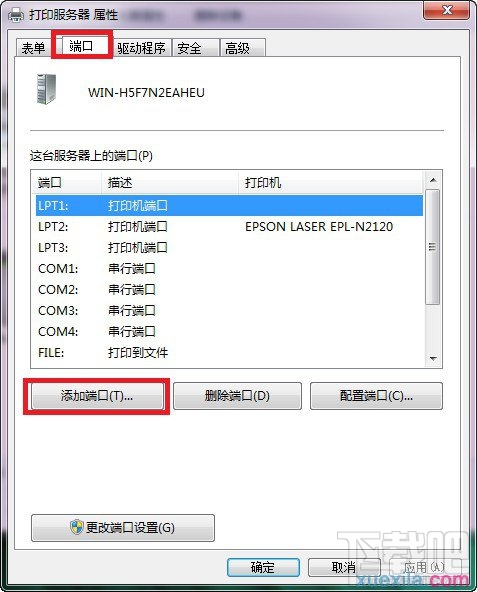

4.彈出的窗口中選擇下一步。
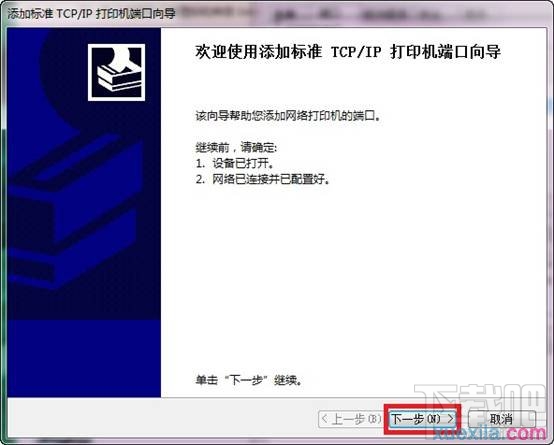
5.輸入您打印服務器的IP地址,點擊下一步。
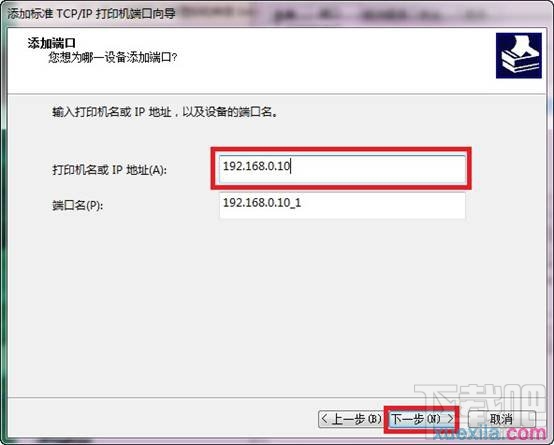
6.選擇自定義并且點擊設置按鈕。
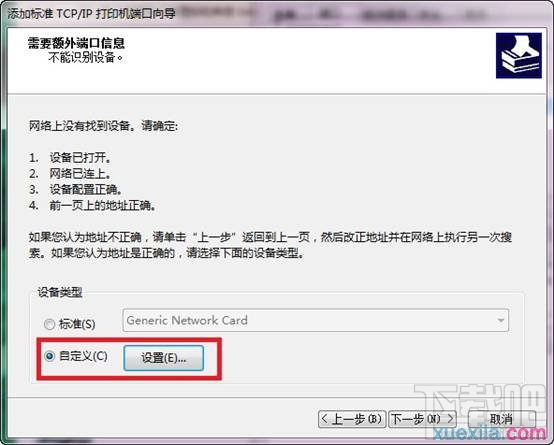
協議選擇LPR,隊列名稱為lp1,并勾選啟用了LPR字節計數后點擊確定。
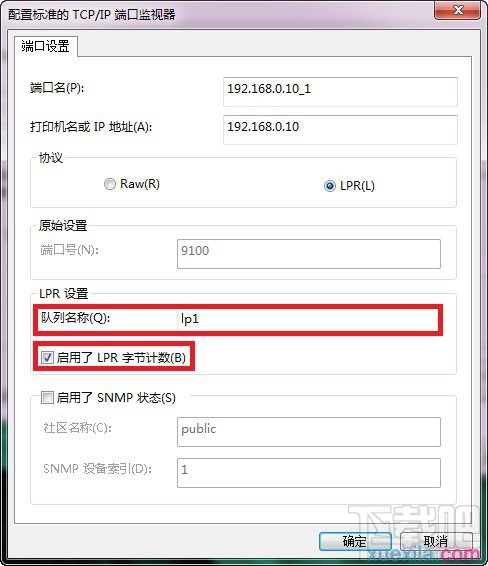
7.點擊完成按鈕,完成配置。

8.點擊應用按鈕并選擇關閉,就可以使用打印服務器共享打印機了。(必須點擊應用才可以生效)
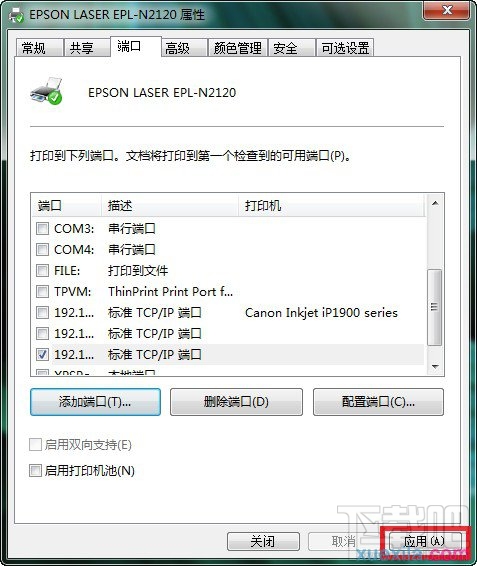
上一條:win7如何和打印機服務器相連下一條:win8如何切換賬戶
相關文章:
排行榜

 網公網安備
網公網安備